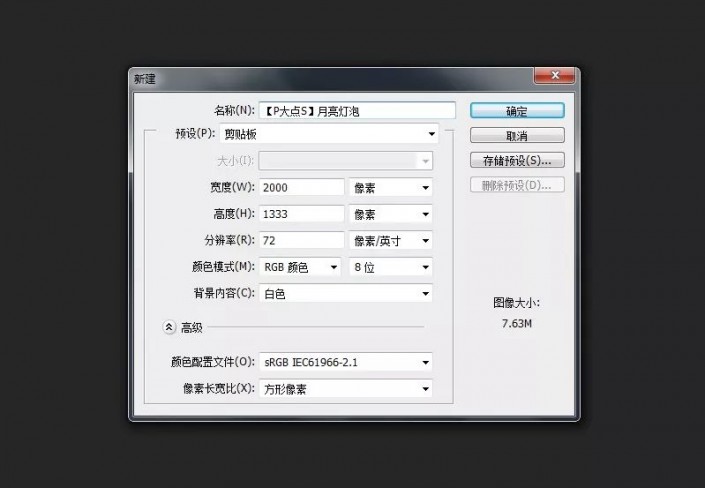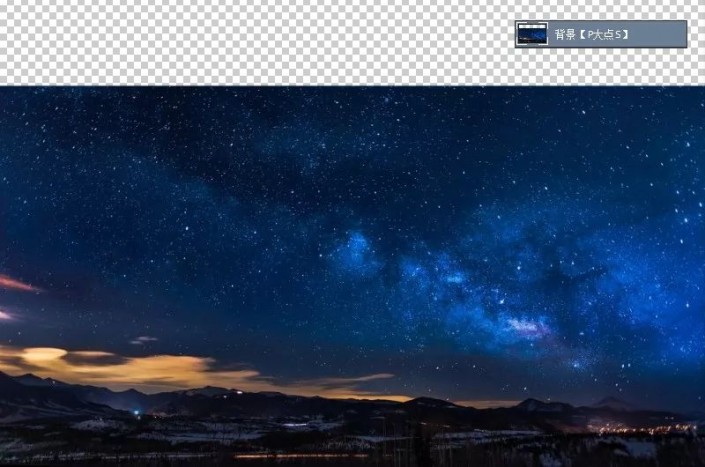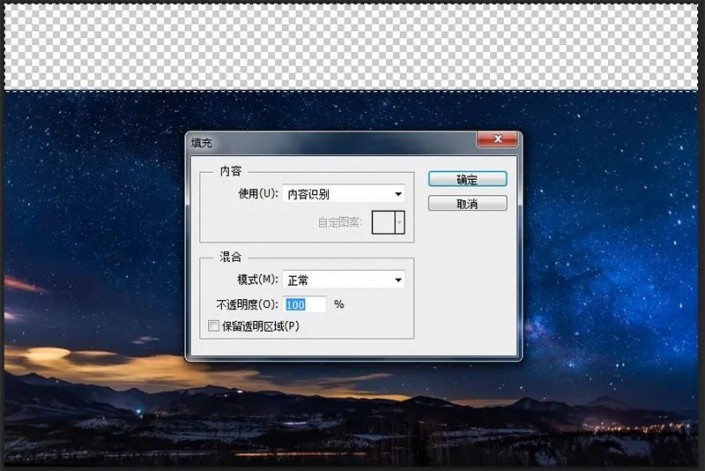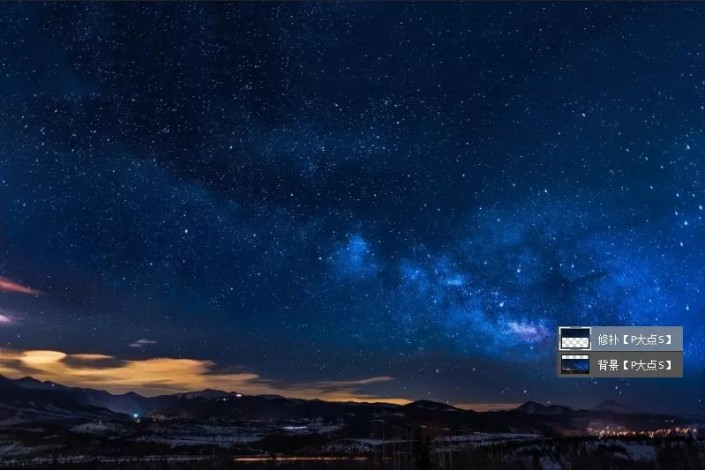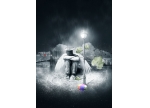场景合成,通过PS把月亮装进灯泡里打造创意灯泡月亮
在古代中国神话中,关于月亮的故事数不胜数,形成了独特的月文化,而在外国,月亮,同样的也有着许许多多的故事。在古希腊神话中,月亮女神的名字叫阿尔忒弥斯,她是太阳神阿波罗的孪生妹妹,同时她也是狩猎女神。中秋节刚过,有没有想念那天又大又圆的月亮呢?本篇教程通过PS把月亮放进灯泡里,打造一款趣味月亮灯泡,照亮你的每一天,具体教程通过PS来操作一下吧,相信你会做的更好。
效果图:
练习素材:http://bbs.16xx8.com/thread-193894-1-1.html
操作步骤:
1. 首先,我们创建新文档,为了避免文档过大,我创建的尺寸并不大(你可以建大一点,因为素材都是挺大的),我们创建了一个 2000X1333 像素的文档。
2. 找到我们提供的星空素材,把它缩小放置到我们的文档中,你会发现,素材无法铺满画面,上半部空了,不过没关系,我们等会修补。
3. 修补的方法有很多,仿制图章,内容识别,都是好方法,这里我们用的是内容识别。首先我们选择背景图层的上面一部分,复制新图层,并将其使命名为修补。
4. 选择修补图层,用矩形选区工具框选上面空的部分,执行“编辑>填充>内容识别”(快捷键http://www.16xx8.com/photoshop/jiaocheng/110097.html Shift+F5)。
5. 执行完内容识别,我们得到如下结果。
6. 下面,我们打开手拿灯泡的那个素材图,把手和灯泡抠出来,调整大小,放置到我们的文档中。
7. 接下来,我们以剪贴蒙版http://www.16xx8.com/tags/38847/形式,创建一个曲线调整层,把手压暗(灯泡暗得太厉害没关系,等会我们用月亮替换它)。
学习 · 提示
相关教程
 新手学PS请到:www.16xx8.com
新手学PS请到:www.16xx8.com